Remote Desktop Services unter Server 2008 R2 einrichten
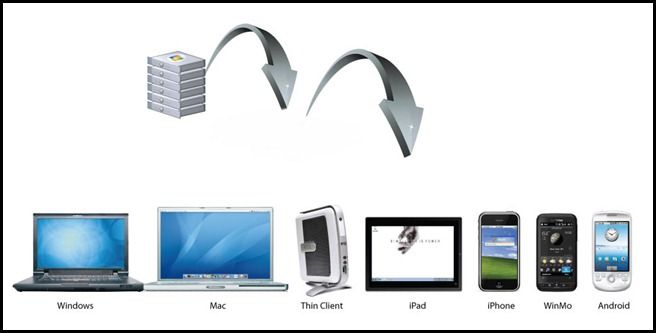
Remote Desktop Services (RDS) auf Server 2008 R2 ermöglicht mehreren Benutzern gleichzeitigen Zugriff auf eine zentrale Windows-Umgebung. Dieser Leitfaden beschreibt Einrichtung, Lizenzierung, Anwendungsinstallation im Session Host und häufige Fallstricke sowie Sicherheits- und Betriebs-Checklisten.
Quick Links
Was ist Terminal Services (Remote Desktop Services)
Remote Desktop Services installieren
Aktivierung und Lizenzen
In diesem Praxisartikel zeigen wir schrittweise, wie Sie Terminal Services — seit Server 2008 R2 als Remote Desktop Services (RDS) bezeichnet — auf einem Windows Server 2008 R2 installieren, konfigurieren und bereitstellen. Diese Anleitung richtet sich an Systemadministratoren und IT-Verantwortliche, die eine zentrale Desktop- oder Anwendungsumgebung für mehrere Benutzer betreiben wollen.
Was ist Terminal Services (Remote Desktop Services)
Remote Desktop Services (RDS) erlaubt es, mehrere gleichzeitige, isolierte Benutzer-Desktop-Sitzungen auf einem leistungsfähigen Server auszuführen. Jeder Benutzer erhält eine eigene Sitzung und seinen eigenen Desktop, während Anwendungen zentral installiert und für alle Nutzer verfügbar sind. Clients verbinden sich per Remote Desktop Protocol (RDP) — das kann der in Windows integrierte Remotedesktop-Client, Thin Clients oder jede andere RDP-kompatible Implementierung sein.
Kurzdefinition: RDS ist eine Windows-Server-Rolle, die Mehrbenutzer-Desktops und zentrale Anwendungsbereitstellung über RDP ermöglicht.
Wichtig:
- Anwendungslizenzierung: Nicht jede Desktop-Anwendung ist für die Installation auf einem RDS-Server lizenziert. Ein typisches Beispiel ist Microsoft Office: auf einem RDS-Server benötigen Sie die passende Volumenlizenz-Version.
- Client Access Licenses (CALs): Der Zugriff auf RDS erfordert CALs (Pro Benutzer oder Pro Gerät). Ohne CALs können Benutzer für einen Evaluierungszeitraum verbinden, dauerhaft benötigen Sie jedoch die entsprechenden Lizenzen.
Hinweis: Installieren Sie Ihre produktiven Anwendungen erst, nachdem die Rolle Remote Desktop Session Host installiert ist — siehe Abschnitt zur Installationsmethode.
Voraussetzungen und Checkliste vor der Installation
- Windows Server 2008 R2 installiert und vollständig gepatcht.
- Administratorrechte auf dem Server.
- Netzwerkzugang für Clients und gegebenenfalls Domänenintegration.
- Plan für RDS-Lizenzierung (Per User vs. Per Device) und Validation, falls vorhanden.
- Backup-Plan für Server-Image und wichtige Daten.
- Benötigte Bandbreite / QoS-Plan, wenn viele grafisch anspruchsvolle Sitzungen erwartet werden.
Kurze Prüfliste:
- Server ist auf dem neuesten Stand (Windows Update)
- System-Backup erstellt
- Firewallregeln für RDP geprüft
- Lizenzierungsstrategie definiert
- Liste der zu installierenden Anwendungen fertig
Remote Desktop Services installieren — Schritt für Schritt
- Öffnen Sie den Server-Manager. Rechtsklicken Sie auf Rollen und wählen Sie “Rollen hinzufügen”.
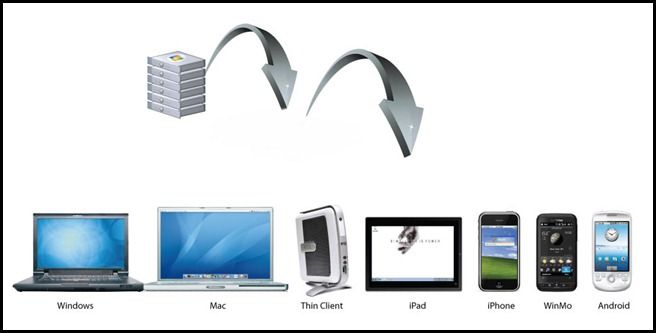
- Klicken Sie auf Weiter bei der Seite “Before You Begin” und wählen Sie die Rolle Remote Desktop Services aus.
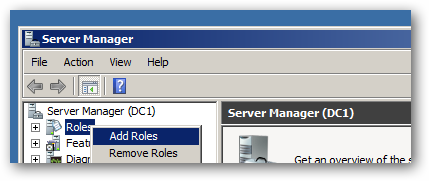
- Auf der Einführungsseite zu Remote Desktop Services klicken Sie Weiter, bis Sie die Rollendienste sehen. Wählen Sie Remote Desktop Session Host und Remote Desktop Licensing aus und klicken Sie auf Weiter.
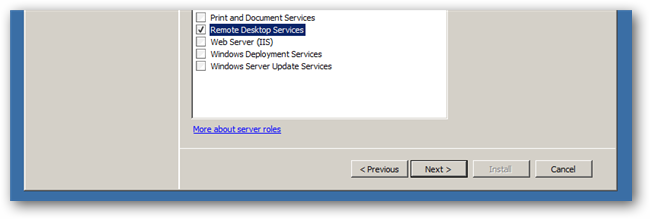
- Bei der Anwendungs-Kompatibilitätsseite werden Sie erinnert, die Session Host-Rolle zu installieren, bevor Sie Anwendungen installieren. Klicken Sie Weiter.
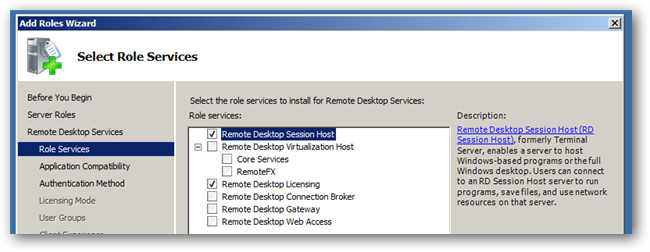
- Entscheiden Sie, ob Sie Network Level Authentication (NLA) erfordern möchten. NLA erhöht die Sicherheit, weil die Authentifizierung vor dem vollständigen Aufbau einer Remote-Desktop-Sitzung stattfindet. Aktivieren Sie NLA, wenn Ihre Clients NLA unterstützen.
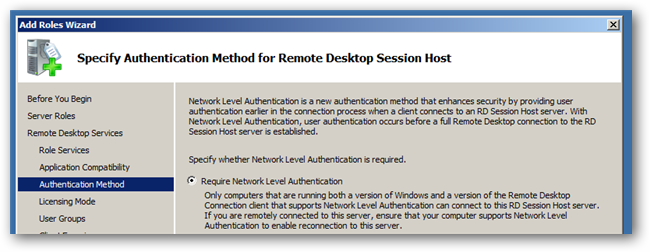
- Lizenzierungsmethode wählen: Wenn Sie noch keine CALs haben, wählen Sie zunächst “Konfiguration später”. Damit funktioniert RDS für den Evaluierungszeitraum (120 Tage). Wenn Sie Lizenzen haben, wählen Sie das passende Modell (Pro Benutzer oder Pro Gerät).
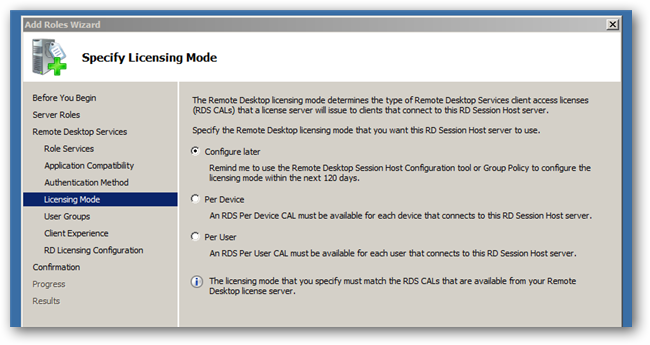
- Benutzerberechtigungen für RDS-Zugriff festlegen. Fügen Sie Benutzer oder Gruppen hinzu, die sich verbinden dürfen.
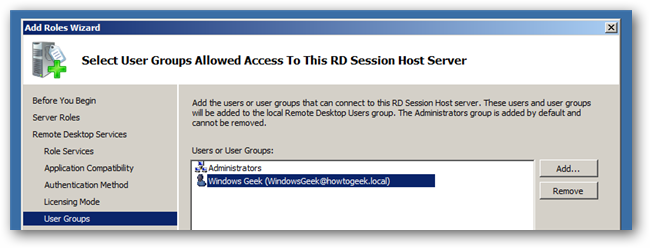
- Optionen für das Erscheinungsbild (Windows 7-ähnliche Erfahrung) wählen. Mehr visuelle Features erfordern mehr Bandbreite.
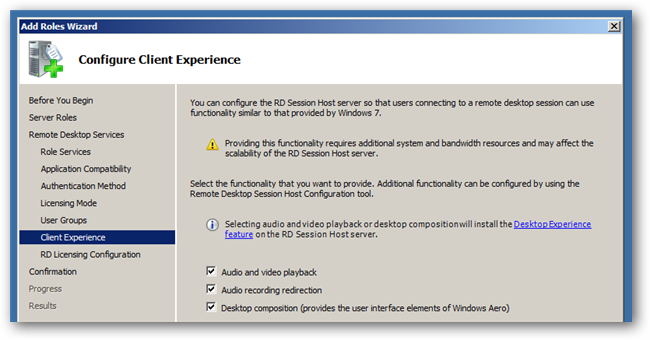
- Discovery Scope: Für Server 2008 R2 können Sie hier meist die Standardeinstellung belieben und Weiter klicken.
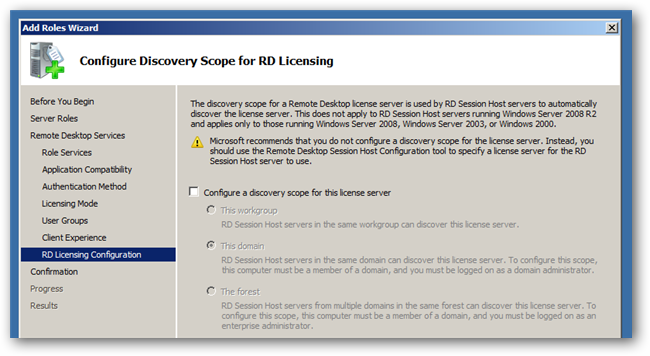
- Installation starten und nach Abschluss den Server neu starten. Nach dem Neustart vervollständigt der Konfigurationsassistent die Einrichtung.
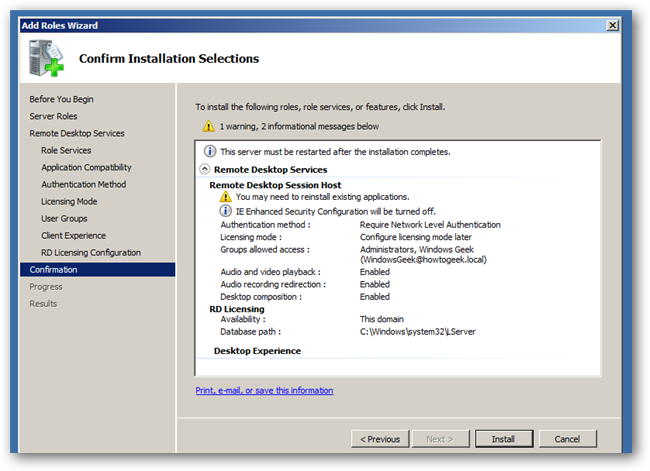
Nach dem Neustart ist der Remote Desktop Session Host bereit. Als Nächstes richten Sie Lizenzierung, Anwendungsinstallation im korrekten Modus und Sicherheitsmaßnahmen ein.
Lizenzierung und Aktivierung
Die Aktivierung und Verwaltung von RDS-CALs erfolgt über den RD Licensing Manager. Bevor Sie CALs installieren oder verwalten, müssen Sie den Lizenzserver aktivieren.
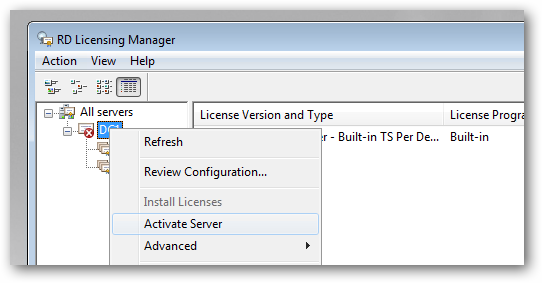
- Öffnen Sie die RDS-Session-Host-Konfiguration (Remote Desktop Session Host Configuration MMC).
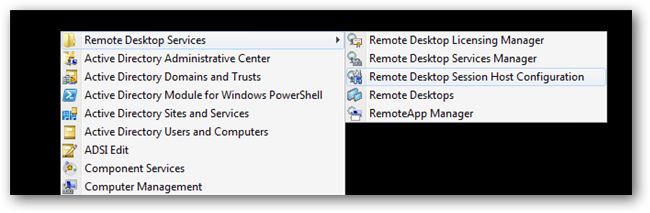
- Doppelklicken Sie auf “Remote Desktop license servers” und fügen Sie den Lizenzserver hinzu. Wählen Sie das Lizenzmodell, das mit Ihren erworbenen Lizenzen übereinstimmt.
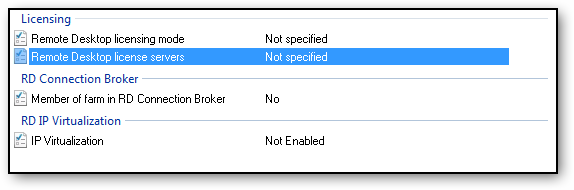
- Klicken Sie auf Hinzufügen, um den Lizenzserver zu spezifizieren.
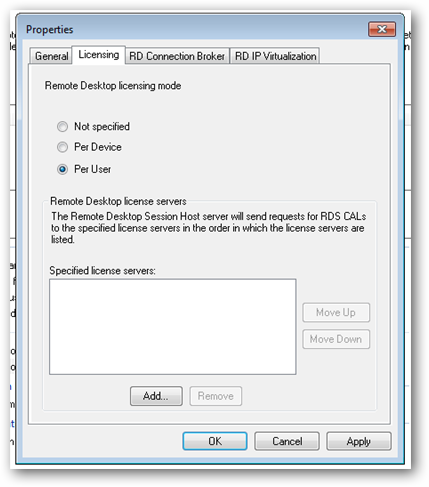
Hinweis: Ohne Konfiguration können Sie RDS 120 Tage im Evaluierungsmodus verwenden. Danach ist eine gültige CAL-Konfiguration erforderlich.
Anwendungen richtig auf einem Session Host installieren
Wichtig: Installieren Sie produktive Anwendungen immer im Installationsmodus des Session Hosts.
So geht’s kurz:
- Öffnen Sie eine administrative Eingabeaufforderung.
- Wechseln Sie in den Installationsmodus: change user /install
- Installieren Sie die Anwendung wie gewohnt.
- Wechseln Sie zurück in den Ausführungsmodus: change user /execute
Dieser Ablauf stellt sicher, dass Registry- und Dateitypregistrierungen korrekt für Terminal Services-Sitzungen geschrieben werden.
Nützliche Kommandos
- change user /install — bereitet den Server für die Anwendungsinstallation für mehrere Benutzer vor.
- change user /execute — beendet den Installationsmodus und setzt den normalen Sitzungsbetrieb fort.
Sicherheits- und Betriebsbest Practices
- Aktivieren Sie Network Level Authentication (NLA) für bessere Sicherheit.
- Schützen Sie RDP über einen RD Gateway, wenn Clients aus dem Internet verbinden.
- Beschränken Sie RDP-Zugriffe mit Firewall-Regeln und VPN-Zugängen.
- Setzen Sie starke Kennwortrichtlinien und gegebenenfalls Multi-Faktor-Authentifizierung ein.
- Heben Sie nicht benötigte Benutzerrechte auf dem Server auf und verwenden Sie getrennte Konten für Administration und Servicebetrieb.
Kurze Sicherheits-Checkliste:
- NLA aktiviert
- RD Gateway für externe Verbindungen oder VPN in Verwendung
- Firewall- und Netzwerksicherheitsregeln gesetzt
- Backup- und Recovery-Plan aktuell
- Monitoring für CPU, RAM und Benutzeranzahl eingerichtet
Wann RDS nicht die richtige Wahl ist (Gegenbeispiele)
- Wenn jede/r Benutzer/in eine vollständig isolierte physische Maschine benötigt (z. B. spezielle Hardware-Anforderungen), ist Virtualisierung auf Pro-Desktop-Ebene (VDI) besser geeignet.
- Bei Anwendungen, die nicht für Mehrbenutzer-Umgebungen lizenziert sind oder die per-sitzungsabhängig aggressive Hardwarezugriffe benötigen.
- In Umgebungen mit sehr begrenzter Netzwerkbandbreite pro Nutzer, wo lokale Installation die bessere Nutzererfahrung bietet.
Troubleshooting: Häufige Probleme und Lösungen
Problem: Clients können keine Verbindung herstellen.
- Prüfen Sie, ob der Remote Desktop Dienst läuft.
- Firewallregeln (TCP 3389) prüfen oder RD Gateway prüfen.
- Prüfen Sie, ob NLA verlangt wird, aber der Client NLA nicht unterstützt.
Problem: Lizenzierungsfehler nach Ablauf des Bewertungszeitraums.
- Prüfen Sie, ob ein Lizenzserver konfiguriert ist.
- Stellen Sie sicher, dass die Art der CALs (Pro User/Pro Device) mit der Serverkonfiguration übereinstimmt.
Problem: Anwendungen verhalten sich seltsam nach Installation.
- Wurde die Anwendung im Installationsmodus (change user /install) installiert? Wenn nicht, deinstallieren und korrekt neu installieren.
Entscheidungshilfe: Per User vs. Per Device
flowchart TD
A[Haben Benutzer viele Geräte?] -->|Ja| B[Wählen: Per User]
A -->|Nein| C[Teilen sich Benutzer Geräte?]
C -->|Ja| D[Wählen: Per Device]
C -->|Nein| B
B --> E[Bequemer bei mehrfachen Geräten pro Benutzer]
D --> E2[Günstig, wenn Geräte geteilt werden]Betriebs-Runbook — Kurzablauf für Erstinbetriebnahme
- Systemupdates und Backup.
- Installation der RDS-Rollen wie oben beschrieben.
- Server neu starten und Konfiguration validieren.
- Lizenzserver aktivieren und CALs installieren.
- Anwendungen im Installationsmodus bereitstellen.
- Tests: Anmeldung mit Testbenutzern, Performance-Check, Drucker- und Dateizugriff prüfen.
- Produktionsfreigabe und Monitoring aktiv schalten.
Rollenbasierte Checkliste
Für den Administrator:
- Patch-Management aktivieren
- Lizenzierung prüfen
- Backup prüfen
Für den Helpdesk:
- Test-Accounts anlegen
- Standard-Fehlerliste (Kennwort, Profilprobleme, RDP-Client-Updates)
Für Security-Owner:
- RD Gateway / VPN einrichten
- NLA und MFA prüfen
- Logging / Auditing aktivieren
Kriterien für die Abnahme
- Benutzer können sich erfolgreich verbinden und erhalten jeweils eigene Sitzungen.
- Anwendungsszenarien funktionieren wie lokal getestet (Drucker, Dateiablage, Unternehmensanwendungen).
- Performance ist innerhalb erwarteter Grenzen (CPU, RAM, IOPS).
- Lizenzierung ist dokumentiert und korrekt konfiguriert.
Datenschutz und Compliance (kurz)
Beachten Sie, dass Benutzerdaten zentral auf dem Server gespeichert werden. Stellen Sie sicher, dass Zugriffsrechte, Aufbewahrungsfristen und Protokollierung den internen Richtlinien und gegebenenfalls der DSGVO entsprechen.
Zusammenfassung
Remote Desktop Services auf Server 2008 R2 bieten eine solide Basis für zentrale Desktops und Anwendungsbereitstellung. Achten Sie besonders auf Lizenzierung, die korrekte Installationsmethode für Anwendungen und Sicherheitsmaßnahmen wie NLA und RD Gateway. Mit einer klaren Betriebs- und Backup-Strategie ist RDS eine kosteneffiziente Lösung gegenüber der Verteilung vieler Einzelarbeitsplätze.
Wichtig: Installieren Sie produktive Anwendungen immer im Installationsmodus (change user /install) und validieren Sie Lizenztypen vor dem produktiven Rollout.
Ähnliche Materialien

Podman auf Debian 11 installieren und nutzen
Apt-Pinning: Kurze Einführung für Debian

FSR 4 in jedem Spiel mit OptiScaler
DansGuardian + Squid (NTLM) auf Debian Etch installieren

App-Installationsfehler auf SD-Karte (Error -18) beheben
